Logitec LSV-5S4000/4C が入庫しました。
こちらは内蔵HDD4本でRAIDが構成されている機種です。
HDD二本に障害があり、データが読み出せない状態でした。
HDD物理重度障害対応を施した結果、無事、データ復旧ができました!
Logitec LSV-5S4000/4C が入庫しました。
こちらは内蔵HDD4本でRAIDが構成されている機種です。
HDD二本に障害があり、データが読み出せない状態でした。
HDD物理重度障害対応を施した結果、無事、データ復旧ができました!
【携帯電話】NTT DoCoMo SC-02C 破損症状 が入庫しました。
写真ではわかりにくいですが、画面が正常に点灯しなくなった状態です。
また、別の障害として電源スイッチが入りずらくなってしまっています。
破損対応処理を施した結果、無事、データ復旧ができました!
MAC miniが入庫しました。症状はHDDの物理障害。
こちらはIDEタイプのHDDが内蔵されている少し前のモデルです。
HDDの物理障害のほうは問題なく対応できたのですが、筐体の復旧に困りました。
と、いいますのもIDEのHDDが品薄なのです!
求める容量とモデルがなかなか見あたらず苦労しました。
なんとか見つけた新品HDDを取り付け、リカバリ作業を行い、復旧データを書き戻して無事完了です。
【携帯電話】NTT DoCoMo P-01A 破損症状 が入庫しました。
折りたたみヒンジ上の部分で真っ二つになっている状態です。
破損対応処理を施した結果、無事、データ復旧ができました!
パナソニックの一部の機種は復旧の難易度が高い状態ですが、当社では問題なく対応できます。
同様機種でお悩みの方はご相談ください。
iphoneのバックアップについてです。
■はじめに
iphoneのデータは初期設定のままではitunesで自動的にバックアップしてくれません。
ゆえに、下記の設定を行うとよろしいようです。
なおバックアップでバックアップされるデータは、「ミュージック、アプリケーション、Podcast、ムービー、着信音、
写真、メモ、メールアカウント設定、連絡先、カレンダー、ブックマーク」です。(ただし、設定で変更可能)
■自動で同期とバックアップを取得する
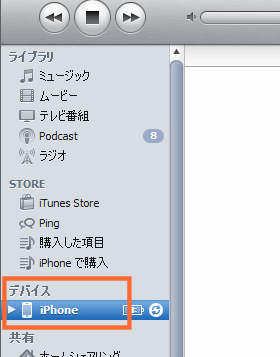
iPhoneとパソコンを付属のケーブルで繋げ、iTunesを立ち上げます。
iPhoneが認識されると、左のようにiTunesの左側に「デバイス」と書かれた下に「iPhone」が表示されます。
そこをクリックします。
続いてiTunesの中央部をスクロールさせていくと、下の方に「このiPhoneの接続時にiTunesを開く」にチェックを入れます。
これでiPhoneがパソコンに繋がれると、自動的に同期とバックアップを取得してくれます。
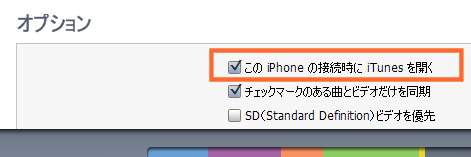
■手動でバックアップを取得する。
iPhoneをパソコンに繋いだら、iTunesを立ち上げ、左側のデバイスの下に表示されたiPhoneを右クリックします。
表示されたメニューから「バックアップ」を選択。
そうするとバックアップが開始されます。
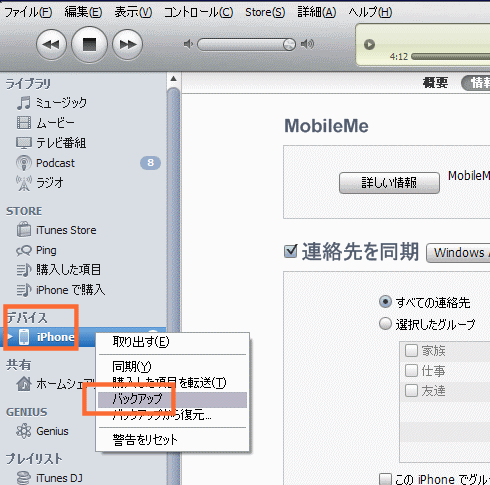
バックアップから復元するには、iPhoneとパソコンを繋ぎ、iTunesを立ち上げたら
左のデバイスの下に表示されたiPhoneを右クリックします。
表示されたメニューから「バックアップから復元」を選択します。
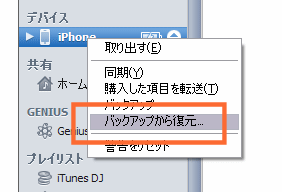
【携帯電話】NTT DoCoMo P905i 破損症状 が入庫しました。
写真ではみづらいですが、キーボード部分真上のあたりにヒビがはいっている状態です。
破損対応処理を施した結果、無事、データ復旧ができました!
【携帯電話】NTT DoCoMo N702iD 破損重度症状 が入庫しました。
写真のとおり、真っ二つの状態です。
少々古い機種ではございますが、問題なく対応が可能です。
破損対応処理をした結果、無事、データ復旧ができました!
au W61SA 破損重度症状 が入庫しました。
写真のとおり、スライド部分で真っ二つになっています。
破損対応処理をした結果、無事、データ復旧ができました!
【携帯電話】NTT DoCoMo SH-02C 破損重度症状 が入庫しました。
写真のとおり、キレイに真っ二つになっています。
破損対応処理をした結果、無事、データ復旧ができました!